Server Privilege Request 요청하기
Overview
Server Privilege Request를 사용하면 서버에 대한 임시 명령어 사용 권한을 쉽게 요청할 수 있습니다. 임시 명령어 사용 시간과 권한 시작 시점(승인 즉시 또는 서버 접속 시점부터)를 선택 신청할 수 있습니다. 이 기능은 SSH 프로토콜 통신만 지원합니다.
Server Privilege Request
1. 결재 규칙 선택하기
Approval Rule을 선택하여 목적에 맞는 결재 규칙을 선택하세요. 선택한 규칙에 따라 승인 대상이 달라집니다.
만약 관리자가 승인자를 지정한 결재 규칙이 선택된 경우, 자동으로 승인자가 지정되며 추가 및 변경이 불가합니다.
Approval Expiration Date : 승인 만료일을 입력합니다. Maximum Approval Duration을 통해 최대값을 설정할 수 있습니다. Approval Expiration Date은 Privilege Expiration Date을 초과할 수 없습니다. 초과한 경우, 상신 할 수 없습니다. Maximum Approval Duration > Maximum Access Duration인 경우, Maximum Approval Duration의 값이 Maximum Access Duration의 값과 동일하게 적용됩니다. 예) Maximum Approval Duration은 14일이고 Maximum Access Duration은 5일인 경우, Maximum Approval Duration의 값도 5일로 적용됩니다.
단, Urgent Mode로 상신 시, 위 조건을 무시합니다.
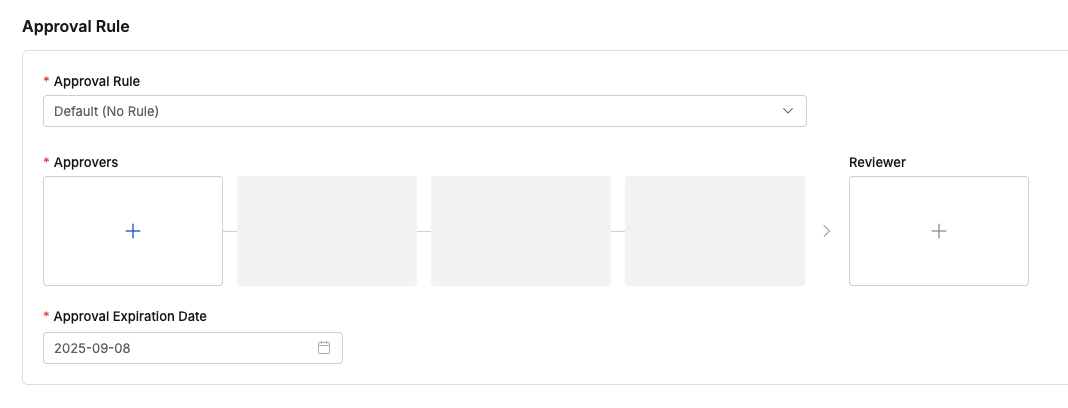
2. 승인자 지정하기
결재 라인에서
+버튼을 누르면 단계별 승인자를 지정할 수 있는 팝업창이 표시됩니다.이 팝업창에서 결재 승인 조건 및 승인자를 추가 후
Save버튼을 눌러 결재 라인을 저장합니다.선택 가능한 승인 조건은 다음과 같습니다.
A single Assignee can complete the approval request : 여러 명 중 한 명의 승인만으로 결재 요청이 승인 처리됩니다.
All Assignees must approve this request : 모든 승인자가 승인하여야 결재 요청이 승인 처리됩니다.
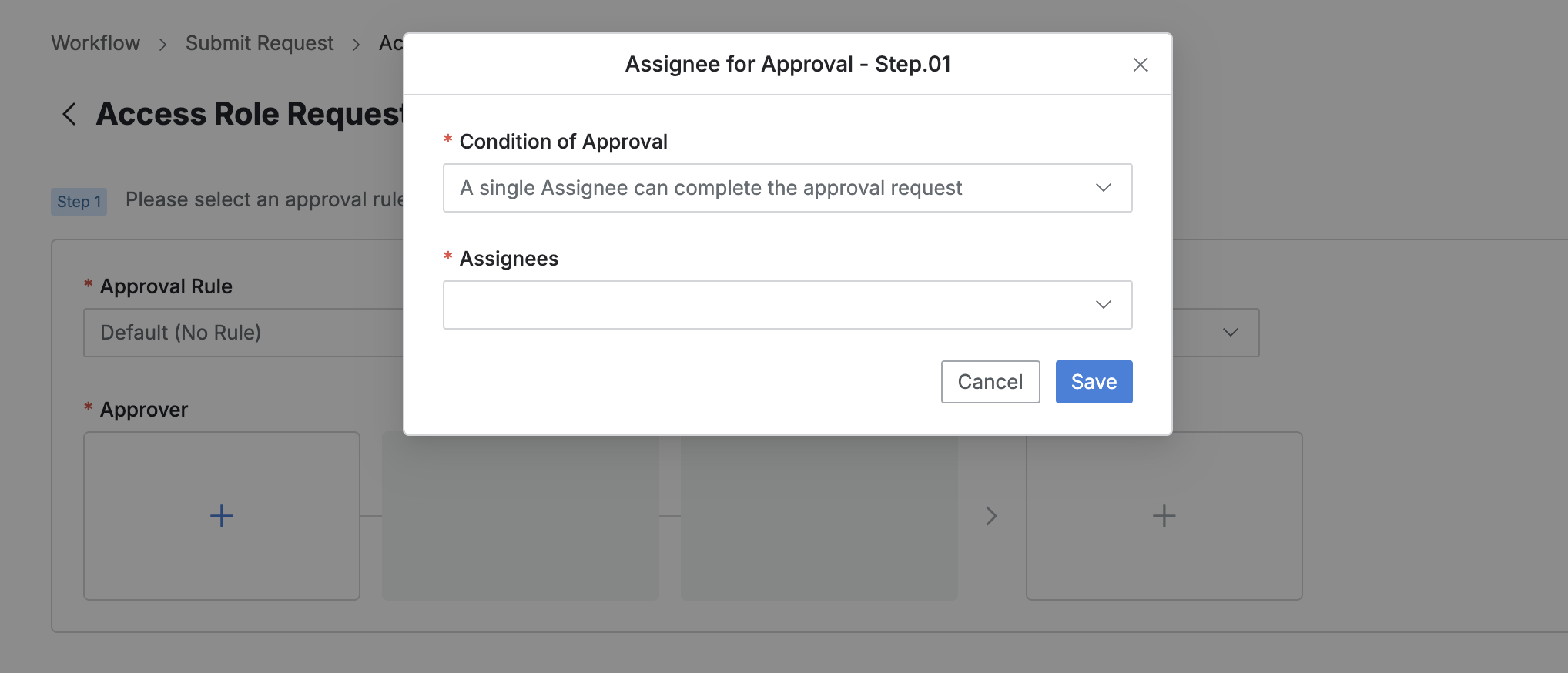
3. 참조자 지정하기
결재 라인에서
+버튼을 누르면 참조자를 지정할 수 있는 팝업창이 표시됩니다.관리자가 참조자 지정을 허용하지 않은 경우에는 Reviewer 박스가 표시되지 않습니다.
이 팝업창에서 결재 승인 조건 및 승인자를 추가합니다.
Save버튼을 눌러 모달을 닫고 참조자 지정을 완료합니다.
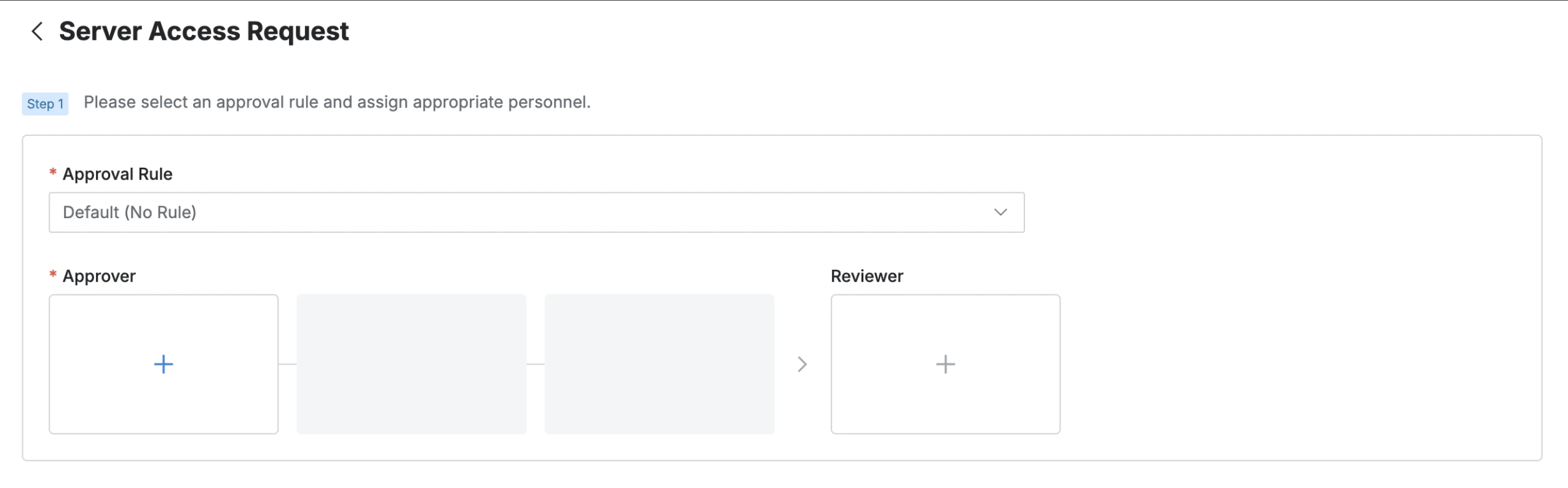
4. 사후 승인으로 요청 보내기
사후 승인 기능이 허용된 결재 규칙을 선택한 경우 Urgent Mode 스위치가 표시됩니다.
Urgent mode = On 으로 설정 후 결재 요청을 등록하면 즉시 권한을 부여받거나 작업을 수행할 수 있습니다.
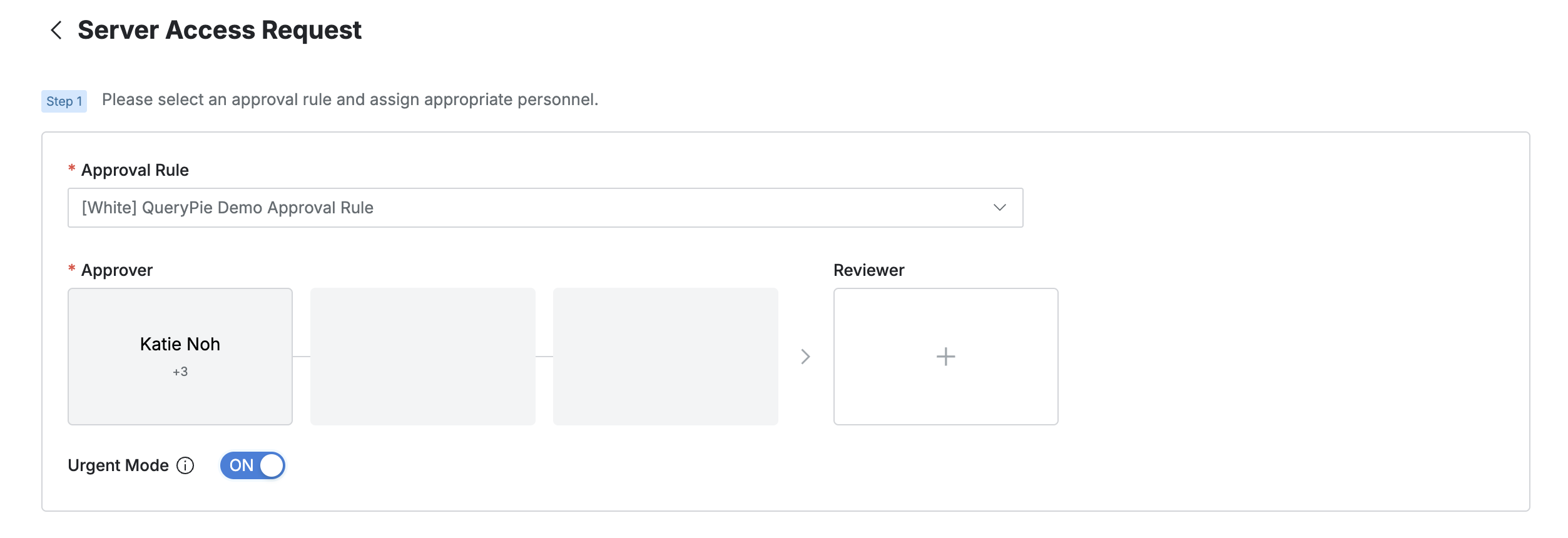
Q. Urgent Mode 스위치가 보이지 않아요.
A. 관리자가 Urgent Mode를 허용하지 않은 결재 규칙을 선택한 경우, 해당 기능이 표시되지 않습니다.
5. 요청 대상 Role 선택하기
Role 하단의 select box를 클릭합니다.
사용자에게 부여된 Role 중 하나를 선택합니다.
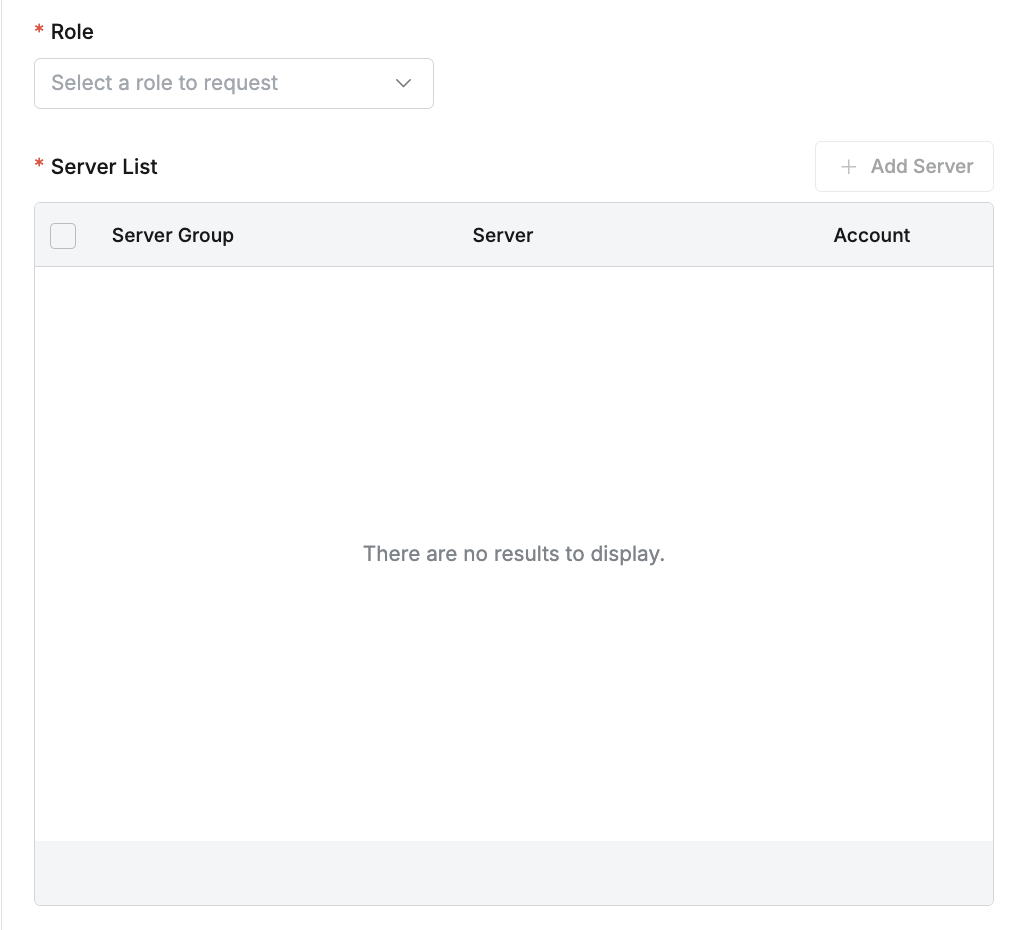
6. 요청 대상 서버 선택하기
Server List 우측의
Add Server를 클릭하면 서버를 선택할 수 있는 팝업창이 나타납니다.선택할 수 있는 서버는 “5. 요청 대상 Role 선택하기”에서 선택한 Role에 따라 달라집니다.
Add버튼을 클릭하여 모달을 닫고 서버 선택을 완료합니다.
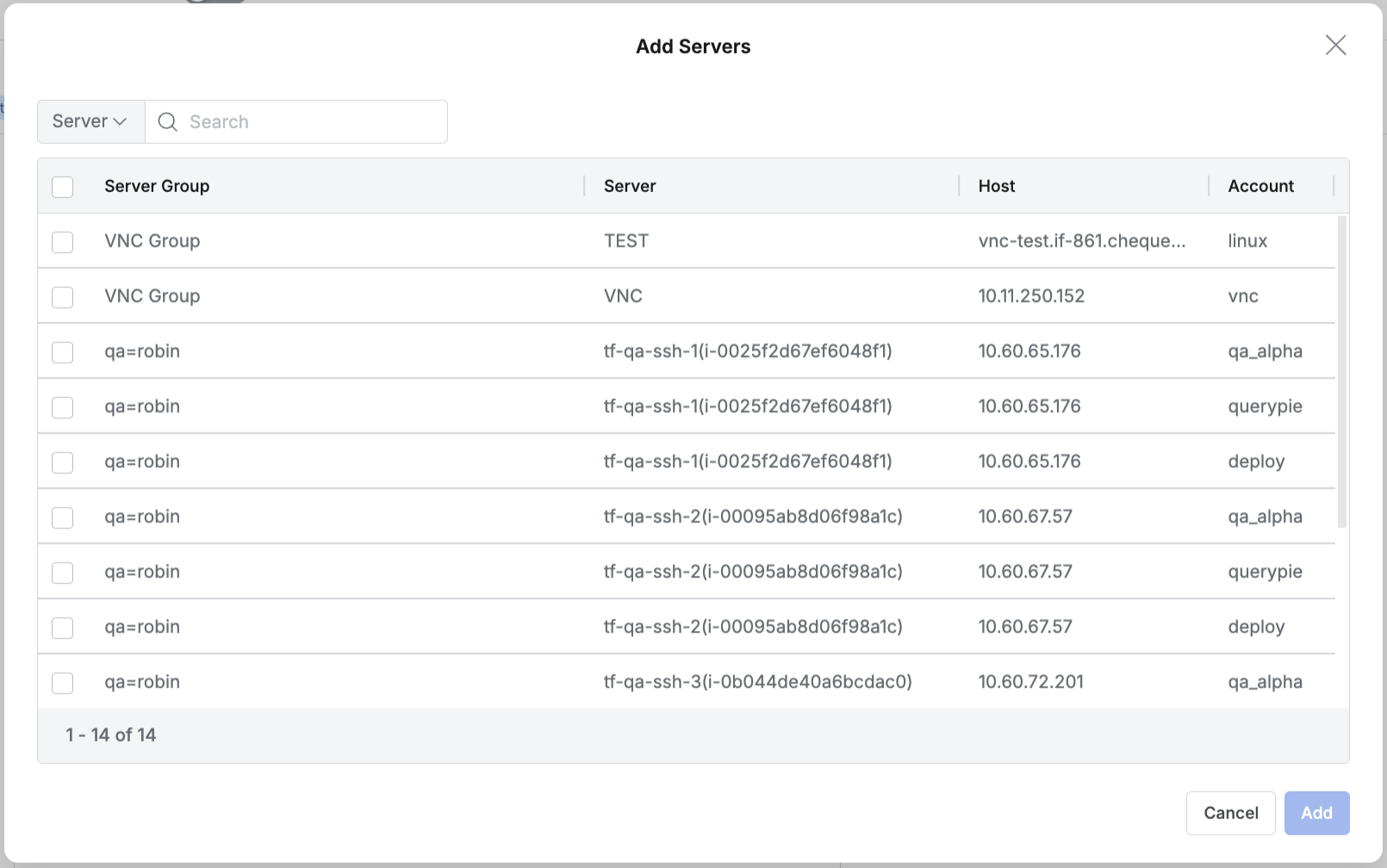
7. 사용할 Commands 입력하기
관리자의 설정에 따라 명령어 입력 방식이 달라집니다.
Command Template 직접 입력 시
관리자가 Allow Pre-defined Command Templates Only 옵션을 비활성화한 경우, Commands 입력란이 표시됩니다. 임시 사용을 신청할 명령어를 입력합니다.
Commands에 임시 사용을 신청할 명령어를 입력합니다.
Keyword : 명령어를 키워드로 입력할 수 있습니다.
RegEx : 명령어를 정규 표현식 형태로 입력할 수 있습니다.
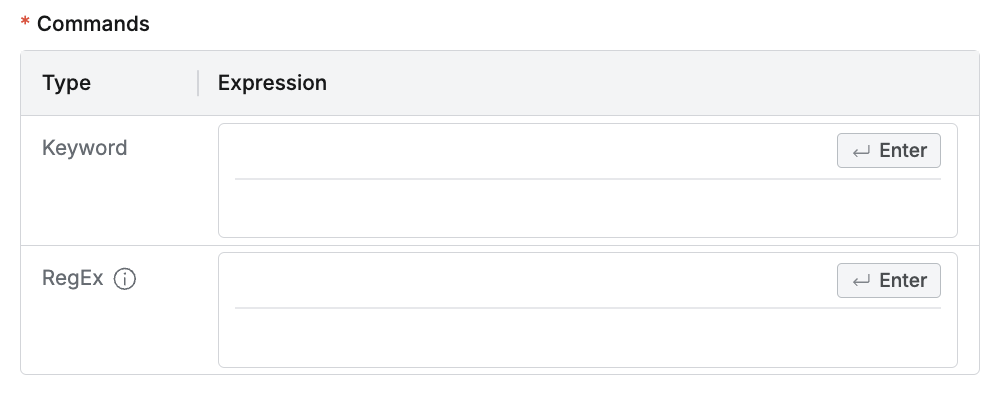
Command Template 선택 시
관리자가 Allow Pre-defined Command Templates Only 옵션을 활성화한 경우, Commands를 직접 입력하는 대신 Command Template 선택 상자가 나타납니다.
드롭다운 목록에서 사용할 권한이 담긴 템플릿을 선택합니다.
템플릿을 선택하면 포함된 명령어(Keyword, RegEx)가 화면에 표시되지만, 직접 수정할 수는 없습니다.
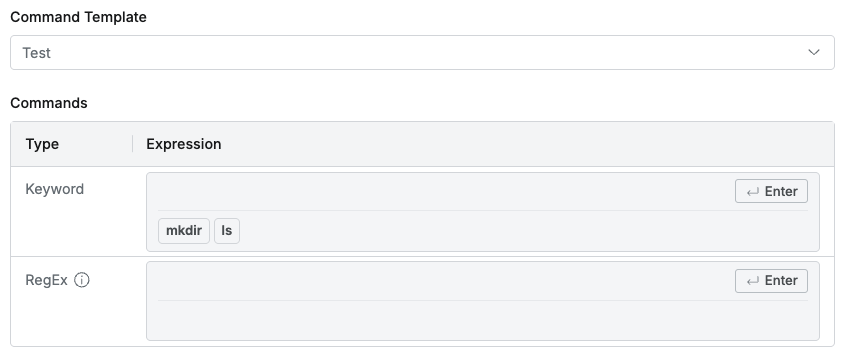
Q. 선택할 수 있는 템플릿이 없다고 나옵니다.
A. 관리자가 워크플로우에서 사용하도록 허용한 템플릿이 없는 경우입니다. 관리자한테 설정 확인 요청을 해야합니다.
요청에 Linux가 아닌 서버만 포함된 경우
요청 대상이 Windows 서버와 같이 Linux가 아닌 서버로만 구성된 경우, 이 요청은 특정 명령어 사용이 아닌 서버에 대한 임시 접속 권한을 얻는 것을 목적으로 합니다. 따라서 Commands를 입력하거나 선택하는 필드는 화면에 표시되지 않습니다.
8. Server Privilege 사용 시간 입력하기
Require Minute-Based Requests On인 경우

Start Trigger : 권한 부여 시작 조건을 선택합니다.
Access to the Server : Server Privilege 적용 후, 적용된 사용자가 서버 접속 시작부터 시간을 카운트합니다.
Grant : erver Privilege 부여 시점부터 Server Privilege 사용 가능 시간을 카운트 합니다. Request가 승인이 되면 QueryPie에서 자동으로 Server Privilege을 부여합니다.
Duration(Minutes) : Server Privilege 적용 시간을 설정합니다. 분단위로 시간을 입력할 수 있습니다. Privilege Start Trigger에 따라서 시작하는 시점이 달라집니다.
Require Minute-Based Requests Off인 경우

Privilege Expiration Date : 요청 권한의 만료일자를 입력합니다. 기본값은 관리자 페이지에서 SAC configurations > Server Privilege Request Settings의 Maximum Access Duration 값을 따릅니다.
적절한 커넥션 접근 권한 관리를 위해 필요한 기간만큼 요청하는 것을 권장합니다.
9. 요청 정보 입력하기
Title : 요청 제목을 입력합니다.
Reason for Request : 커넥션 접근 권한을 요청하는 사유를 입력합니다.
Submit : 요청을 모두 작성하였다면
Submit버튼을 눌러 상신을 완료합니다.
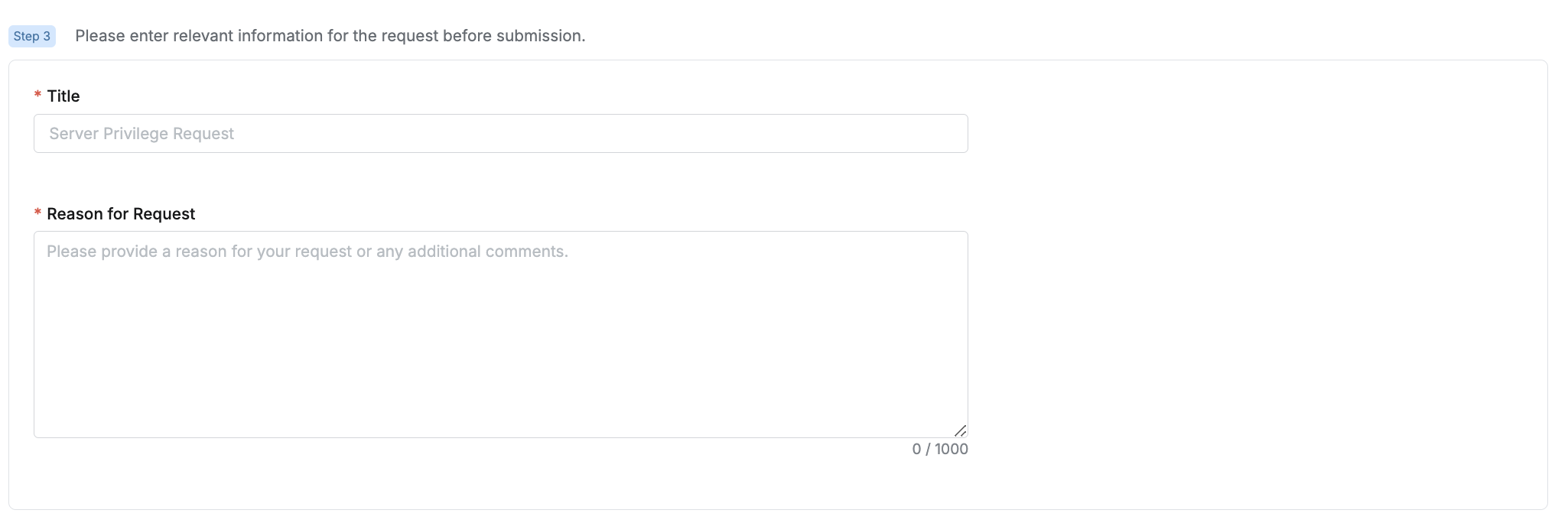
접근 권한을 부여받은 서버에 접속하는 방법은 권한이 있는 서버에 접속하기 문서를 참고해 주세요.
%201.png)